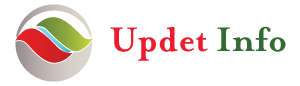Cara Agar Layar Android Licin: Tips dan Trik yang Efektif

Jika Anda ingin mengoptimalkan penggunaan smartphone Android Anda dan menjaga layar tetap licin, ada beberapa tips dan trik yang dapat Anda terapkan. Dalam artikel ini, kami akan membahas langkah-langkah yang dapat Anda ikuti untuk menjaga kinerja dan kebersihan layar Android Anda. Mari kita jelajahi tips-tips tersebut!
Cara Agar Layar Android Licin: Tips dan Trik yang Efektif
Bersihkan Layar Secara Rutin
Untuk menjaga layar Android Anda tetap licin, sangat penting untuk membersihkannya secara rutin. Debu, sidik jari, dan kotoran lainnya dapat membuat layar terlihat kusam dan sulit dioperasikan. Berikut adalah langkah-langkah yang dapat Anda ikuti untuk membersihkan layar Android Anda:
- Gunakan kain microfiber yang lembut dan bersih. Hindari penggunaan kain kasar atau tisu yang dapat merusak permukaan layar.
- Matikan perangkat Android Anda sebelum membersihkan layarnya. Hal ini akan memudahkan Anda dalam membersihkan kotoran yang menempel pada layar.
- Usap lembut layar menggunakan kain microfiber dengan gerakan melingkar. Pastikan Anda membersihkan seluruh permukaan layar, termasuk sudut-sudutnya.
- Jika ada noda atau kotoran yang sulit dihilangkan, Anda dapat menggunakan sedikit air atau cairan pembersih layar khusus yang aman untuk digunakan pada perangkat elektronik. Tetapi pastikan untuk menghindari menyemprotkan langsung cairan pada layar, melainkan semprotkan pada kain microfiber terlebih dahulu.
- Setelah membersihkan layar, biarkan layar kering sepenuhnya sebelum menghidupkan kembali perangkat Android Anda.
Cara agar layar android licin ?
Gunakan Pelindung Layar
Menggunakan pelindung layar dapat menjadi cara yang efektif untuk menjaga layar Android Anda tetap licin dan bebas dari goresan. Pelindung layar dapat melindungi layar dari sidik jari, kotoran, dan goresan yang mungkin terjadi dalam penggunaan sehari-hari. Berikut adalah beberapa hal yang perlu Anda perhatikan dalam menggunakan pelindung layar:
- Pilihlah pelindung layar yang berkualitas baik dan sesuai dengan model dan ukuran layar perangkat Android Anda. Ada berbagai jenis pelindung layar yang tersedia, seperti pelindung layar kaca tempered atau film plastik.
- Bersihkan layar dan pastikan tidak ada debu atau kotoran sebelum memasang pelindung layar. Debu atau kotoran yang terjebak di bawah pelindung layar dapat mengganggu pengalaman penggunaan dan membuat layar terlihat tidak licin.
- Ikuti petunjuk pemasangan yang disertakan dengan pelindung layar. Biasanya, Anda perlu menghapus lapisan pelindung pada bagian belakang pelindung layar dan mengatur pelindung layar dengan hati-hati di atas layar perangkat Anda.
- Setelah memasang pelindung layar, periksa apakah layar tetap responsif dan tidak ada gelembung udara yang terjebak di bawah pelindung layar. Jika ada gelembung udara, perlahan-lahan tekan pelindung layar agar gelembung udara keluar.
Kurangi Animasi dan Efek Visual
Animasi dan efek visual pada antarmuka pengguna Android dapat membuat layar terlihat menarik, tetapi terkadang juga dapat mempengaruhi kinerja perangkat. Untuk menjaga layar tetap licin, Anda dapat mengurangi animasi dan efek visual dengan mengikuti langkah-langkah berikut:
- Buka Pengaturan (Settings) pada perangkat Android Anda.
- Cari opsi “Pengembang” atau “Tentang Perangkat” dan ketuk beberapa kali hingga muncul pemberitahuan bahwa Anda telah menjadi pengembang.
- Setelah Anda menjadi pengembang, kembali ke Pengaturan dan cari opsi “Opsi Pengembang” atau “Pengaturan Pengembang”.
- Di dalam opsi Pengaturan Pengembang, cari opsi “Skala Animasi”, “Durasi Animator”, atau opsi serupa. Ketuk opsi tersebut untuk mengubah pengaturannya.
- Ubah pengaturan animasi menjadi “Skala Animasi 0.5x” atau “Off” untuk mengurangi efek visual yang terjadi saat membuka aplikasi atau beralih antar aplikasi.
- Anda juga dapat mengurangi pengaturan “Durasi Animator” untuk mengurangi waktu yang diperlukan dalam animasi.
Hapus Aplikasi yang Tidak Diperlukan
Aplikasi yang tidak digunakan secara aktif dapat mempengaruhi kinerja dan kebersihan layar Android. Menghapus aplikasi yang tidak diperlukan dapat membantu membebaskan ruang penyimpanan dan mengoptimalkan kinerja perangkat. Berikut adalah langkah-langkah yang dapat Anda ikuti untuk menghapus aplikasi yang tidak diperlukan:
- Buka Pengaturan (Settings) pada perangkat Android Anda.
- Cari opsi “Aplikasi” atau “Manajemen Aplikasi” dan ketuk untuk membuka pengaturan aplikasi.
- Di dalam pengaturan aplikasi, cari aplikasi yang ingin Anda hapus. Anda dapat menggunakan fitur “Urutkan Berdasarkan Ukuran” untuk menemukan aplikasi yang memakan ruang penyimpanan yang besar.
- Ketuk aplikasi yang ingin Anda hapus, kemudian ketuk opsi “Hapus” atau “Uninstall”.
- Konfirmasikan penghapusan aplikasi dengan menekan tombol “OK” atau “Hapus”.
- Ulangi langkah-langkah di atas untuk menghapus aplikasi yang tidak diperlukan lainnya.
Gunakan Tema Gelap (Dark Theme)
Menggunakan tema gelap atau dark theme dapat membantu menjaga layar Android tetap licin dan nyaman untuk dilihat, terutama saat digunakan dalam kondisi pencahayaan yang rendah. Selain itu, tema gelap juga dapat membantu menghemat daya baterai pada perangkat Android yang menggunakan layar OLED. Berikut adalah cara mengaktifkan tema gelap di perangkat Android:
- Buka Pengaturan (Settings) pada perangkat Android Anda.
- Cari opsi “Tampilan” atau “Tema” dan ketuk untuk membuka pengaturan tema.
- Di dalam pengaturan tema, cari opsi “Tema Gelap” atau “Mode Gelap” dan aktifkan opsi tersebut.
- Setelah tema gelap diaktifkan, layar perangkat Anda akan berubah menjadi latar belakang gelap dengan teks dan ikon yang terang.
- Beberapa aplikasi mungkin juga mendukung tema gelap secara individual. Anda dapat memeriksa pengaturan aplikasi tersebut untuk mengaktifkan tema gelap jika tersedia.
Matikan atau Nonaktifkan Fitur yang Tidak Digunakan
Fitur-fitur yang tidak digunakan pada perangkat Android dapat mempengaruhi kinerja dan kecepatan layar. Untuk memastikan layar tetap licin, Anda dapat mematikan atau menonaktifkan fitur-fitur yang tidak diperlukan dengan mengikuti langkah-langkah berikut:
- Buka Pengaturan (Settings) pada perangkat Android Anda.
- Cari opsi “Pengaturan Tambahan” atau “Pengaturan Lanjutan” dan ketuk untuk membuka pengaturan tambahan.
- Di dalam pengaturan tambahan, cari fitur-fitur yang tidak digunakan atau dapat dimatikan. Beberapa contoh fitur yang dapat dimatikan termasuk NFC, Bluetooth, GPS, Wi-Fi Hotspot, dan lain-lain.
- Ketuk fitur yang ingin Anda matikan atau nonaktifkan, kemudian geser tombol pengaturan ke posisi “Off” atau “Nonaktif”.
- Konfirmasikan penonaktifan fitur dengan menekan tombol “OK” atau “Nonaktifkan”.
Bersihkan Cache Sistem
Cache sistem adalah file sementara yang disimpan oleh aplikasi dan sistem operasi untuk mempercepat akses dan penggunaan ulang data. Namun, terkadang cache yang tidak perlu dapat mempengaruhi kinerja dan kecepatan layar Android. Untuk membersihkan cache sistem, Anda dapat mengikuti langkah-langkah berikut:
- Buka Pengaturan (Settings) pada perangkat Android Anda.
- Cari opsi “Penyimpanan” atau “Penyimpanan dan USB” dan ketuk untuk membuka pengaturan penyimpanan.
- Di dalam pengaturan penyimpanan, cari opsi “Cache Data” atau “Pembersihan Cache” dan ketuk untuk membersihkan cache sistem.
- Konfirmasikan pembersihan cache sistem dengan menekan tombol “OK” atau “Bersihkan”.
- Proses pembersihan cache sistem akan memakan waktu beberapa saat. Tunggu hingga selesai.
Kesimpulan
Mempertahankan layar Android agar tetap licin adalah langkah penting untuk mendapatkan pengalaman pengguna yang optimal. Dengan mengikuti tips dan trik di atas, Anda dapat mengoptimalkan kinerja layar Android Anda. Mulai dengan menghapus aplikasi yang tidak diperlukan, mengurangi animasi dan efek visual, menggunakan tema gelap, mematikan fitur yang tidak digunakan, dan membersihkan cache sistem secara teratur. Dengan perawatan yang tepat, Anda dapat menikmati penggunaan layar Android yang licin dan nyaman.